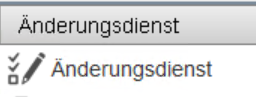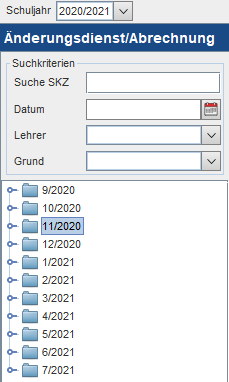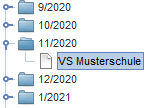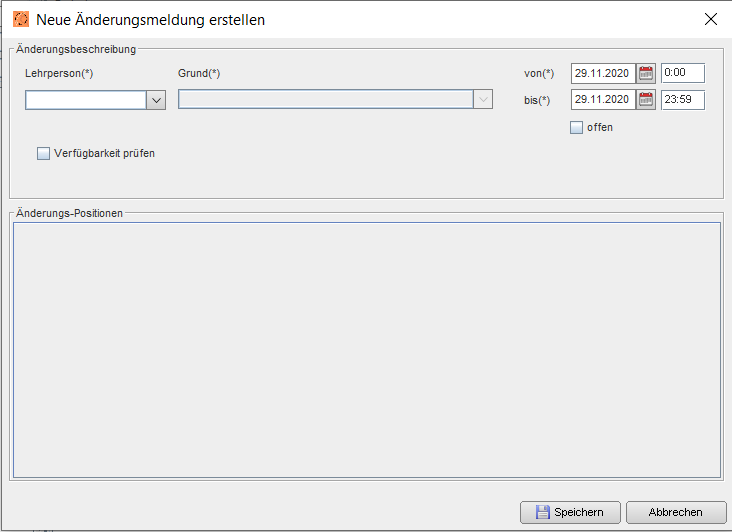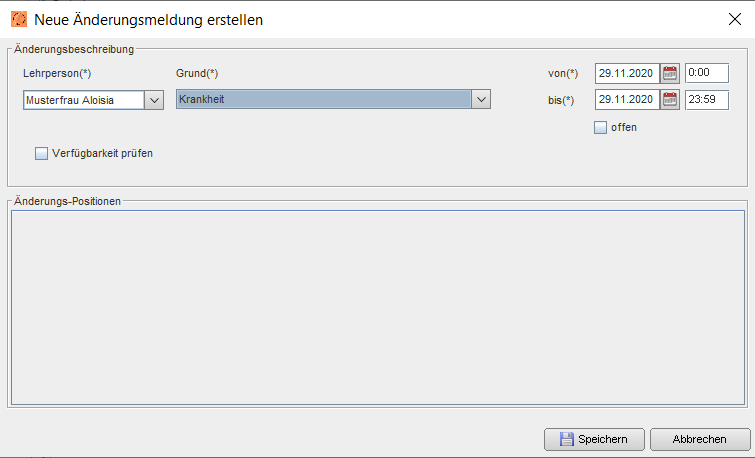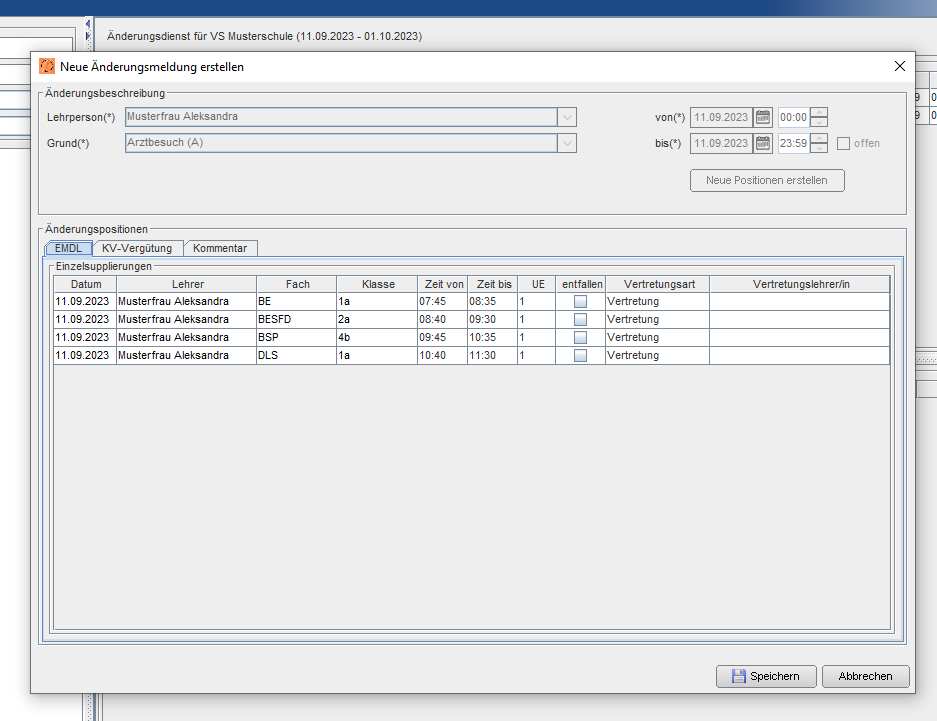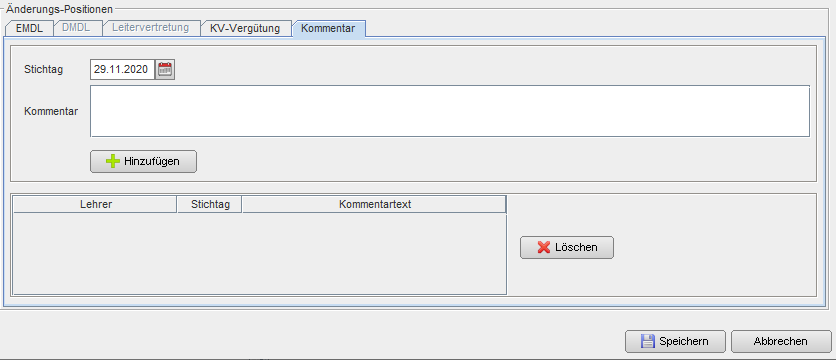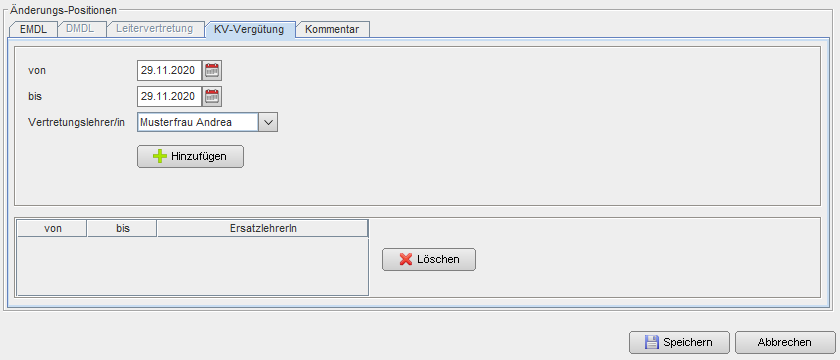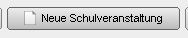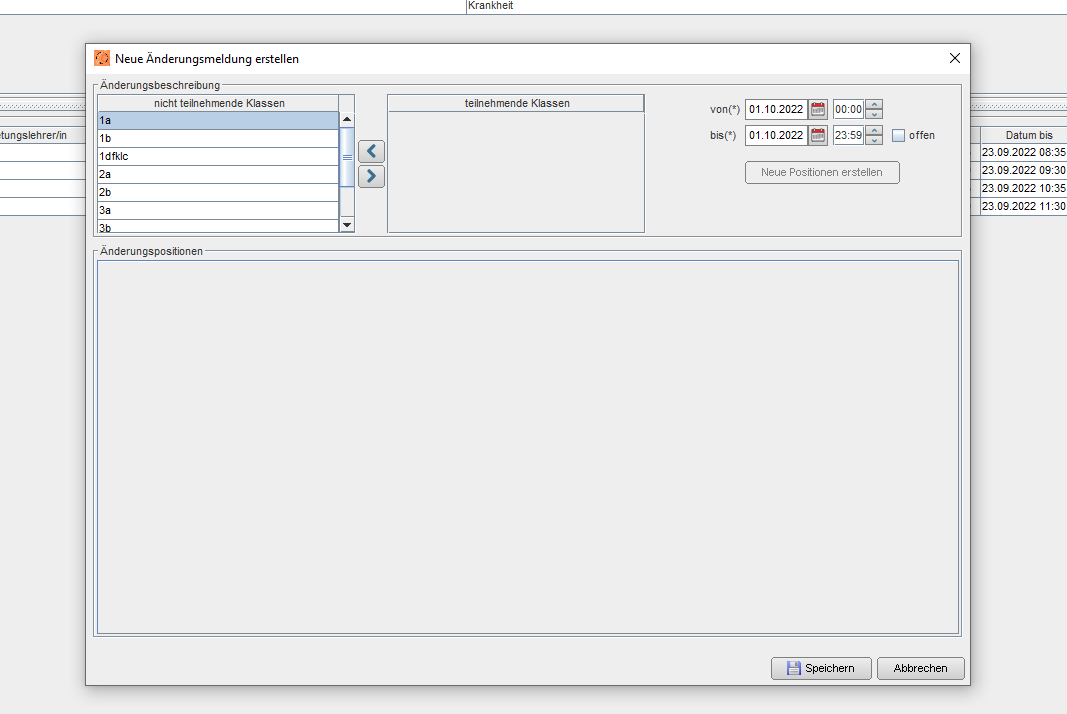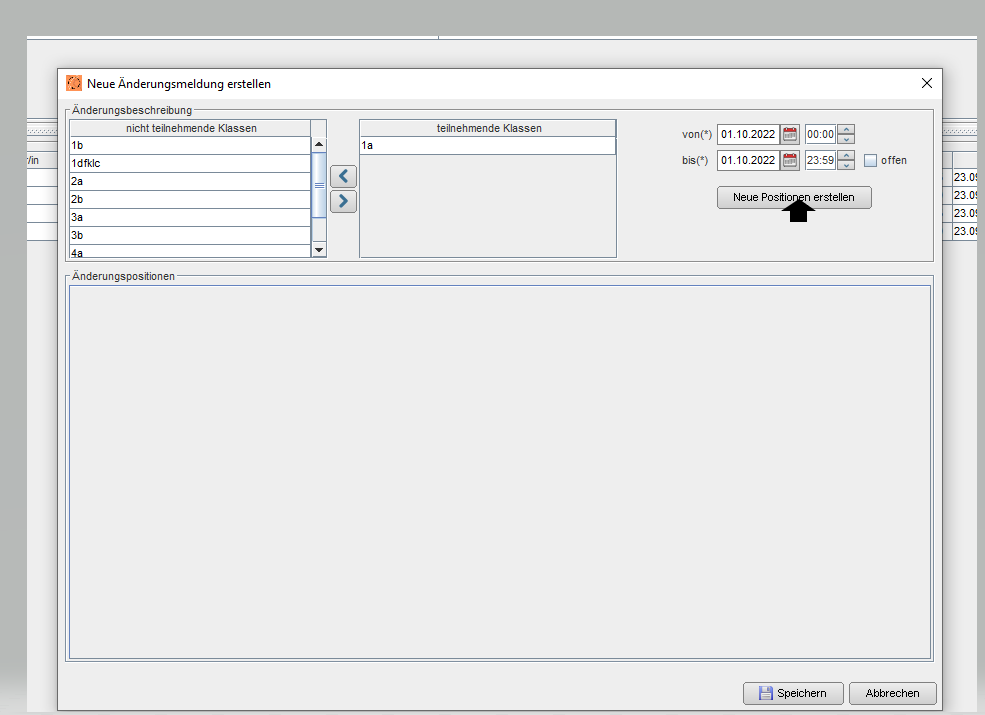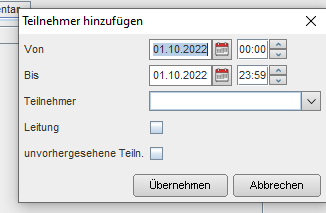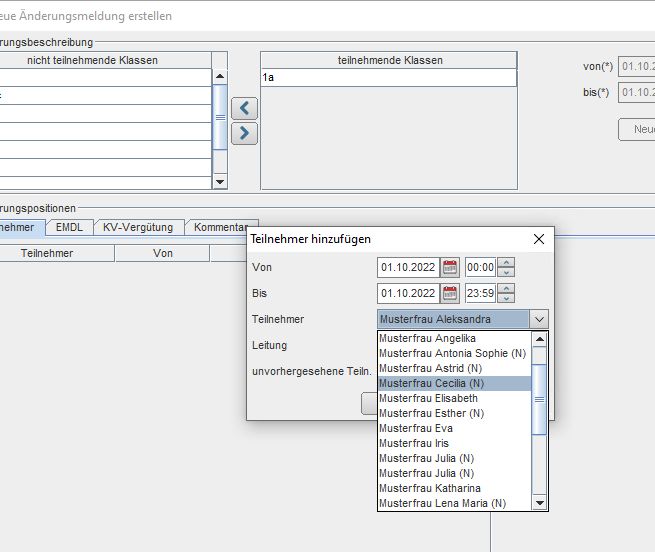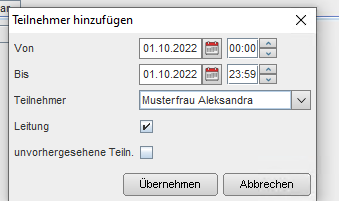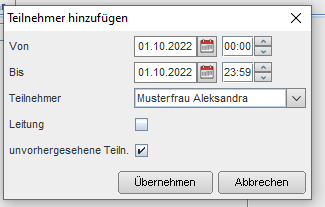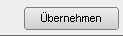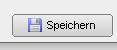...
| Klicken Sie auf das Modul Änderungsdienst | |
Es öffnet sich nun eine Baumstruktur rechts daneben. Hier werden alle Monate des Schuljahres angezeigt. Hinweis: | |
Öffnen Sie nun ein Monat. Sobald Sie auf die Schule klicken, erscheint die Eingabemaske. | |
| Mit Klick auf die Schaltfläche Neues Ereignis kann ein neuer Eintrag angelegt werden. | |
| Es öffnet sich ein Fenster zur Eingabe. | |
Hier wird nun der Name der Lehrperson und der Grund der Abwesenheit + Datum eingetragen. Danach wird auf die Schaltfläche Speichern geklickt. | |
| Ist das Ereignis gespeichert, kann es mit Doppelklick oder Rechtsklick auf das Ereignis wieder geöffnet werden. | |
Wird es wieder geöffnet, kann das Ereignis erneut bearbeitet werden. Reg. Karte EMDL: Entfallen: Vertretungsart: Vertretungslehrer: Mit den Schaltflächen + Hinzufügen und x Löschen hat man die Möglichkeit eine Zeile hinzuzufügen oder zu löschen! Beim Löschen einer Zeile bitte immer die gewünschte Zeile vorher blau markieren! | |
| In den weiteren Reg. Karten KV-Vergütung und Kommentar kann natürlich auch ein Eintrag erfolgen. | |
Neue Schulveranstaltung Hier kann eine Schulveranstaltung eingetragen werden. Klicken Sie auf die Schaltfläche "Neue Schulveranstaltung". | |
Es öffnet sich folgendes Fenster: Im Feld Änderungsbeschreibung können teilnehmende Klassen und nicht teilnehmende Klassen eingetragen werden. | |
Klassen, die an der Schulveranstaltung teilnehmen müssen nach rechts (teilnehmende Klassen) geschoben werden. Klicken Sie nun auf neue Position erstellen. | |
Mit Klick auf " können Sie einen Teilnehmer hinzufügen. | |
Jetzt erscheint folgendes Feld. Im Bereich von und bis kann der Beginn und das Ende der Schulveranstaltung eingetragen werden. | |
| Jetzt muss ein Teilnehmer ausgewählt werden. | |
| Leitet eine Lehrerin/ein Lehrer die Veranstaltung muss das Feld "Leitung" aktiviert werden. | |
| Nimmt eine Lehrerin/ein Lehrer spontan an der Schulveranstaltung teil, muss das Feld unvorhergesehene "Teiln". aktiviert werden. | |
| Klicken Sie jetzt auf "Übernehmen". | |
| Haben Sie alle Teilnehmer der Schulveranstaltung eingetragen, muss das Ereignis gespeichert werden. Klicken Sie dafür auf die Schaltfläche "Speichern" |